 Notepad Java コンパイル環境を構成する手順:
Notepad Java コンパイル環境を構成する手順:
1. JDK 環境を構成する
2. ダウンロードしてインストールします。メモ帳用の NppExec プラグイン
3. NppExec プラグイン オプション --->実行
javac "$(FULL_CURRENT_PATH)" echo echo =============== 编译成功后开始运行 =============== echo 若不使用 -cp , 则需使用 cd 切换至当前目录, 或勾选 Follow CURRENT_DIRECTORY 菜单项 echo java -cp "$(CURRENT_DIRECTORY)" "$(NAME_PART)"
4. [保存] をクリックして名前を付けます。コンパイルまたは実行だけを行う場合は、コマンドを分割するだけです。
関連する推奨事項: 「Notepad の使用法に関するグラフィック チュートリアル 」
5. NppExec-->Advance Options の構成は次のとおりです:
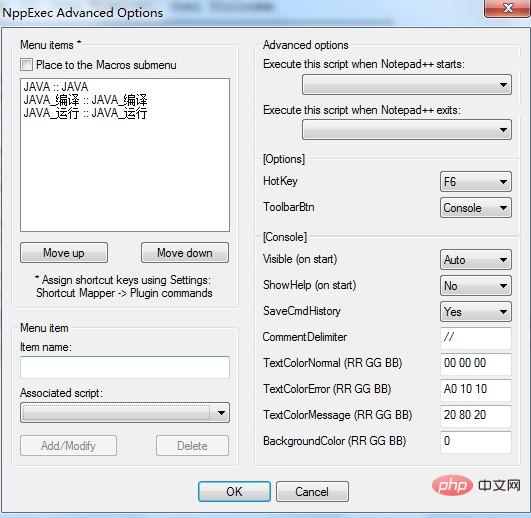
6. 保存後、NotePad を再起動します。
7. その後、プラグインで実行中のコマンド -->NppExec --> を確認し、ショートカット メニューでショートカット キーを設定できます。
FULL_CURRENT_PATH ファイルパス名 xxx:\xx.java
CURRENT_DIRECTORY ファイルディレクトリ xxx:\
FILE_NAME フルファイル名 xx.java
NAME_PART ファイル名 xx
EXT_PART ファイル拡張子 java
以上がメモ帳でJavaをセットアップする方法の詳細内容です。詳細については、PHP 中国語 Web サイトの他の関連記事を参照してください。